在长时间电脑屏幕工作后,眼部疲劳常见。鉴于绿色有助于缓解视觉压力,如何在WPS表格中调整为护眼的绿色背景呢?接下来,我将分享两种实现此功能的具体步骤,期待对您的操作提供帮助。
1、 第一步:打开一个wps表格。
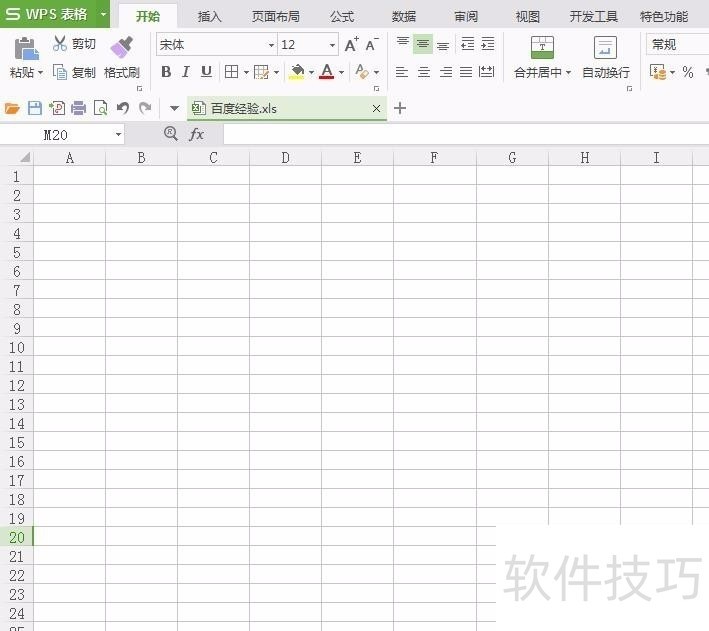
2、 第二步:在菜单栏“视图”中单击“护眼模式”按钮。
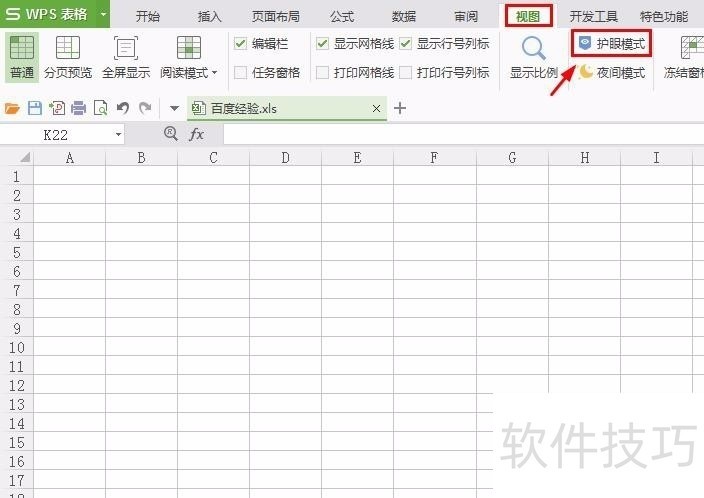
3、 如下图所示,wps表格变成护眼的绿色。END1第一步:打开一个需要设置护眼背景色的wps表格。
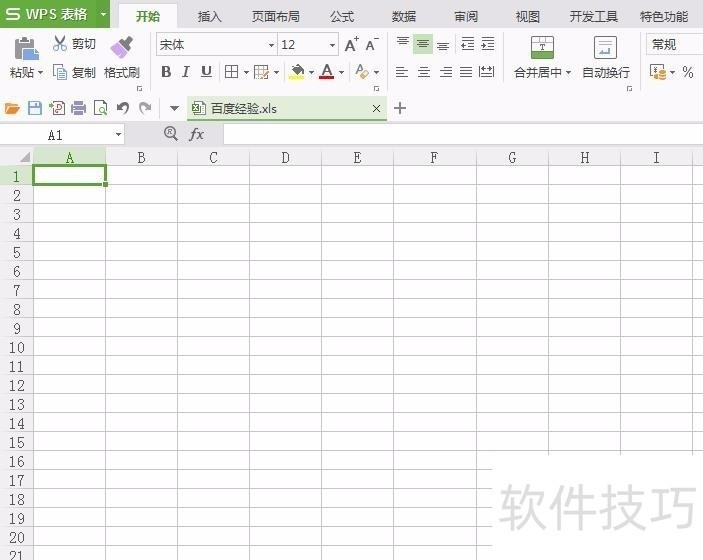
2、 第二步:Ctrl+A全选单元格。
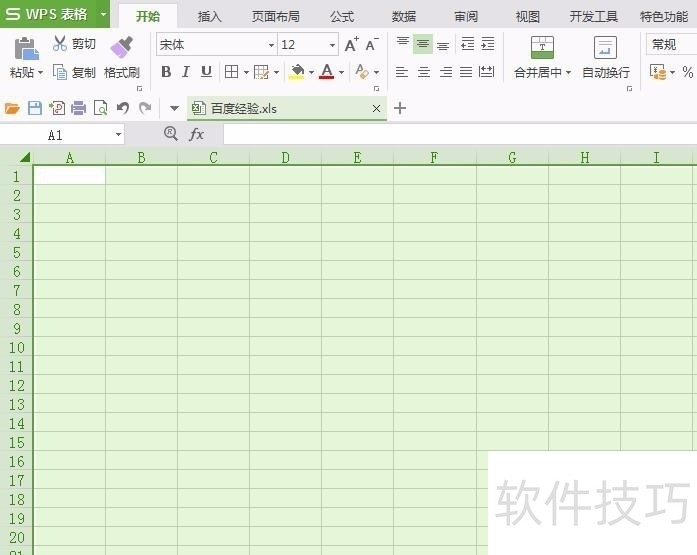
3、 第三步:单击鼠标右键选择“设置单元格格式”。
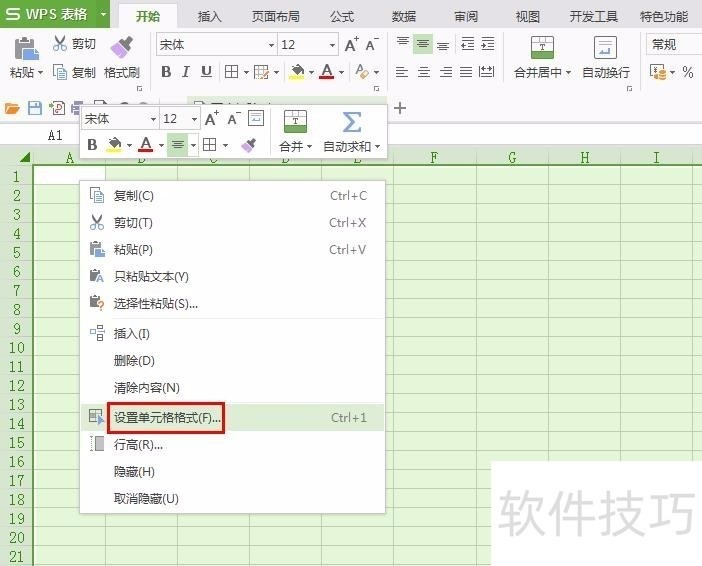
4、 第四步:切换至“图案”选项卡,选择浅绿色,单击“确定”按钮。
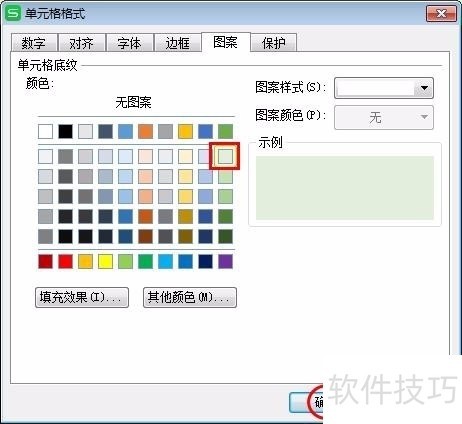
文章标题:怎么设置WPS表格绿色护眼背景色
文章链接://www.hpwebtech.com/jiqiao/216320.html
为给用户提供更多有价值信息,ZOL下载站整理发布,如果有侵权请联系删除,转载请保留出处。
相关软件推荐
其他类似技巧
- 2024-09-03 11:00:02怎么设置WPS表格绿色护眼背景色
- 2024-09-03 10:54:02WpsOffice怎么样设置接收到新文档时自动备份
- 2024-09-03 10:53:02WPS2019中某页怎么变成横向
- 2024-09-03 10:41:02使用手机WPS时如何设置字体
- 2024-09-03 10:29:02如何用替换法去掉WPS文档段落前的方块儿?
- 2024-09-03 10:25:02WPS表格中如何让重复的数据突出显示出来
- 2024-09-03 10:24:02怎么用WPS快速文字排版
- 2024-09-03 10:15:02WPS表格添加水印
- 2024-09-03 10:14:02Wps2019怎么在表格中快速插入26个英文字母
- 2024-09-03 10:11:02如何制作一个不规则的类风车图形
金山WPS Office软件简介
WPS大大增强用户易用性,供用户根据特定的需求选择使用,并给第三方的插件开发提供便利。ZOL提供wps官方下载免费完整版。软件特性:办公, 由此开始新增首页, 方便您找到常用的办公软件和服务。需要到”WPS云文档”找文件? 不用打开资源管理器, 直接在 WPS 首页里打开就行。当然也少不了最近使用的各类文档和各种工作状... 详细介绍»









